您还在为PPT演示长文本犯愁吗?php小编柚子带来PPT单页滚动文本框操作指南,助您轻松解决问题。赶快继续阅读,了解详细使用方法,让您的PPT演示更专业高效!
滚动文本框的调出方法如图所示,微软默认禁用了。
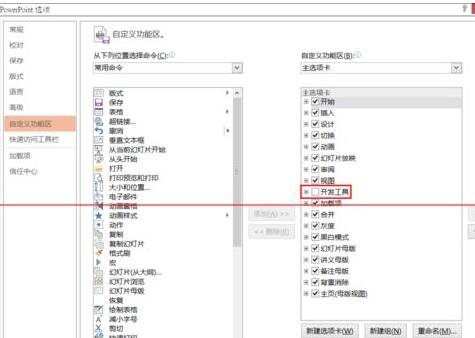
切换到【开发工具】选项卡,选择【控件组】中的第二个——文本框。
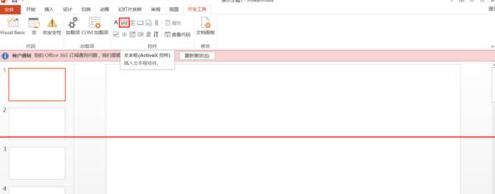
在幻灯片中绘制文本框。
鼠标右键——属性表,更改ScrollBars为2 - fmScrollBarsVertical,即第3项垂直滚动条。
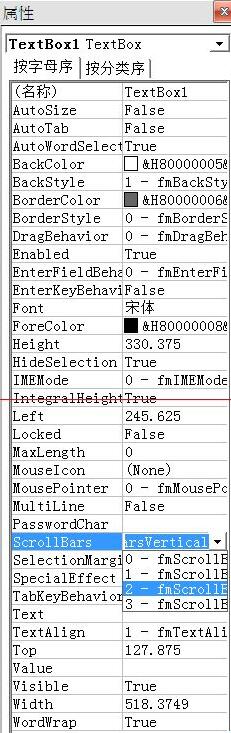
小提示:ScrollBars滚动条中的各项有必要说明一下。
0-fmScrollBarsNone 无滚动条
1-fmScrollBarsHorizontal 水平滚动条
2-fmScrollBarsVertical 垂直滚动条
3-fmScrollBarsboth 水平和垂直滚动条
另外,如果我们在MultiLine中选择False,那么滚动条就不能选择垂直,而只能选择水平。
更改MultiLine为True,即多行文本。
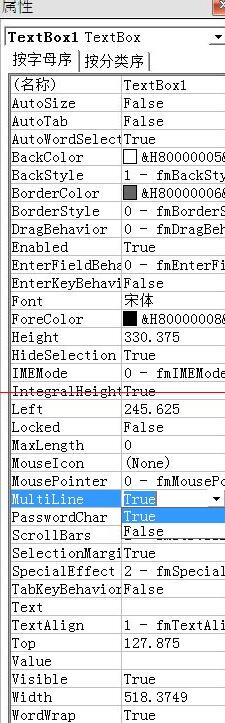
关闭属性框,在文本框上右键,选择【文本框对象】——编辑。
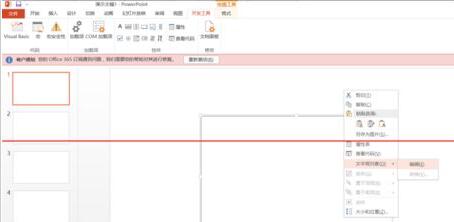
输入长文本,换行按Shift Enter键,字体太小,按Alt Enter键调出属性表,在Fonts中更改字体名称与字体大小。
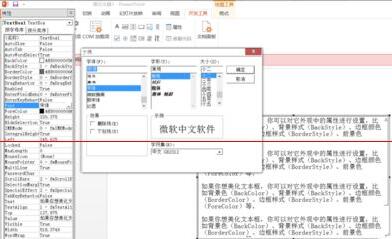
放映幻灯片,你就可以看到滚动条了。
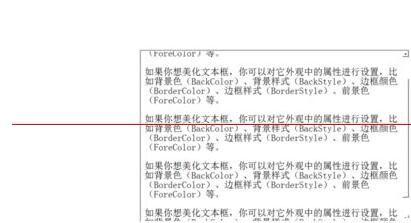
以上是PPT使用单页滚动文本框演示长文本的操作方法的详细内容。更多信息请关注PHP中文网其他相关文章!




